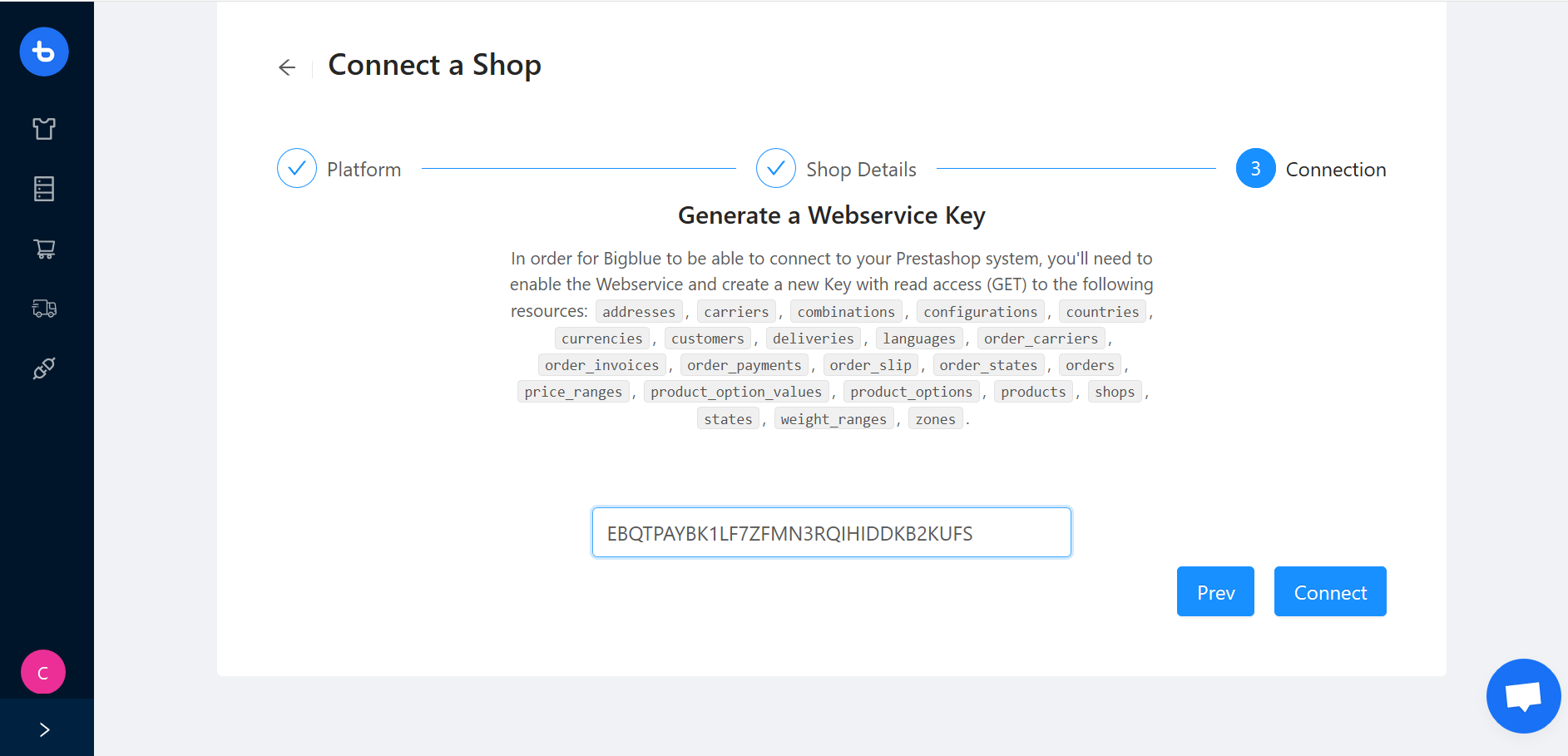Conectar mi Prestashop
Aquí encontrarás los pasos para guiarte a través de la conexión de tu Prestashop.
1. En la pestaña Shop Integrations, haz click en Connect a shop

2. Selecciona la plataforma Prestashop y haz click en Next

3. Introduce la URL de tu tienda, selecciona la versión de la tienda Prestashop que estás utilizando y haz click en Next

4. Desde Prestashop
- Accede a la configuración de tu Prestashop: Parámetros avanzados > Servicio web
- Activa el servicio web en la pestaña webservice seleccionando Oui para Activer le serviceweb
- Guarda este cambio haciendo click en Guardar en la esquina inferior derecha antes de seguir adelante.
- Haz click en Añadir una nueva clave de servicio web en la esquina superior derecha

- Generauna clave haciendo click en Générer
- Introduce "Bigblue" como descripción de la clave
- Selecciona Ver (GET) para cada recurso como se muestra a continuación
💡¡Puedes hacer click en la casilla superior para seleccionar todas las demás a la vez! - Selecciona Modificar (PUT) para pedidos y stock_disponible
💡Esta acción permite que Bigblue te dé la información correcta sobre el stock y la información del pedido (como el número de seguimiento) en tu Prestashop. - Guarda haciendo click enGuardar en la esquina inferior derecha

5. Copia la clave y pégala en la aplicación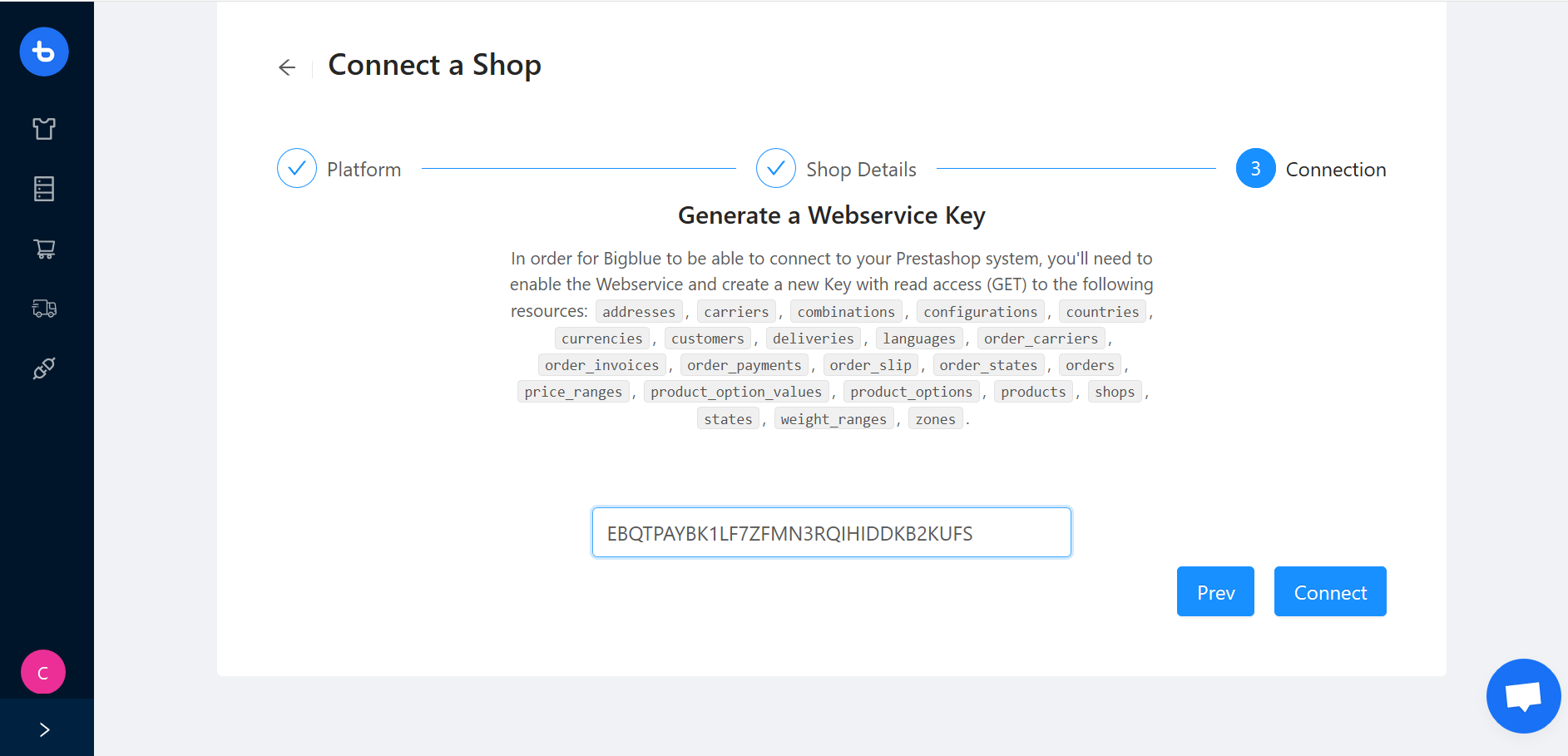
6. Haz click en Conectar
Tu tienda está ahora conectada y está a sólo un paso de enviar los pedidos con Bigblue. Por favor, lee nuestro artículo sobre la vinculación de tus productos Prestashop.
7. Prueba la integración de tu tienda
Una vez que hayas conectado tu tienda, podrás realizar pedidos de prueba para comprobar que la integración se ha realizado correctamente.
8. Consulta nuestra guía sobre cómo activar el módulo de puntos de recogida
Consulta esta sección de nuestro artículo sobre la entrega en el punto de recogida para aprender a activarla en tu Prestashop.